STEP3 プロジェクトページの作成から公開までの流れ
このページでは、プロジェクトページの作成から公開までの流れについて説明します。
コングラントを使えば決済フォームだけでなく、寄付・会費やイベント事業収益の決済をWeb上で募集するためのページ(プロジェクトページ)を誰でも簡単に作成できます。
※イベント事業収益の決済は利用条件あり
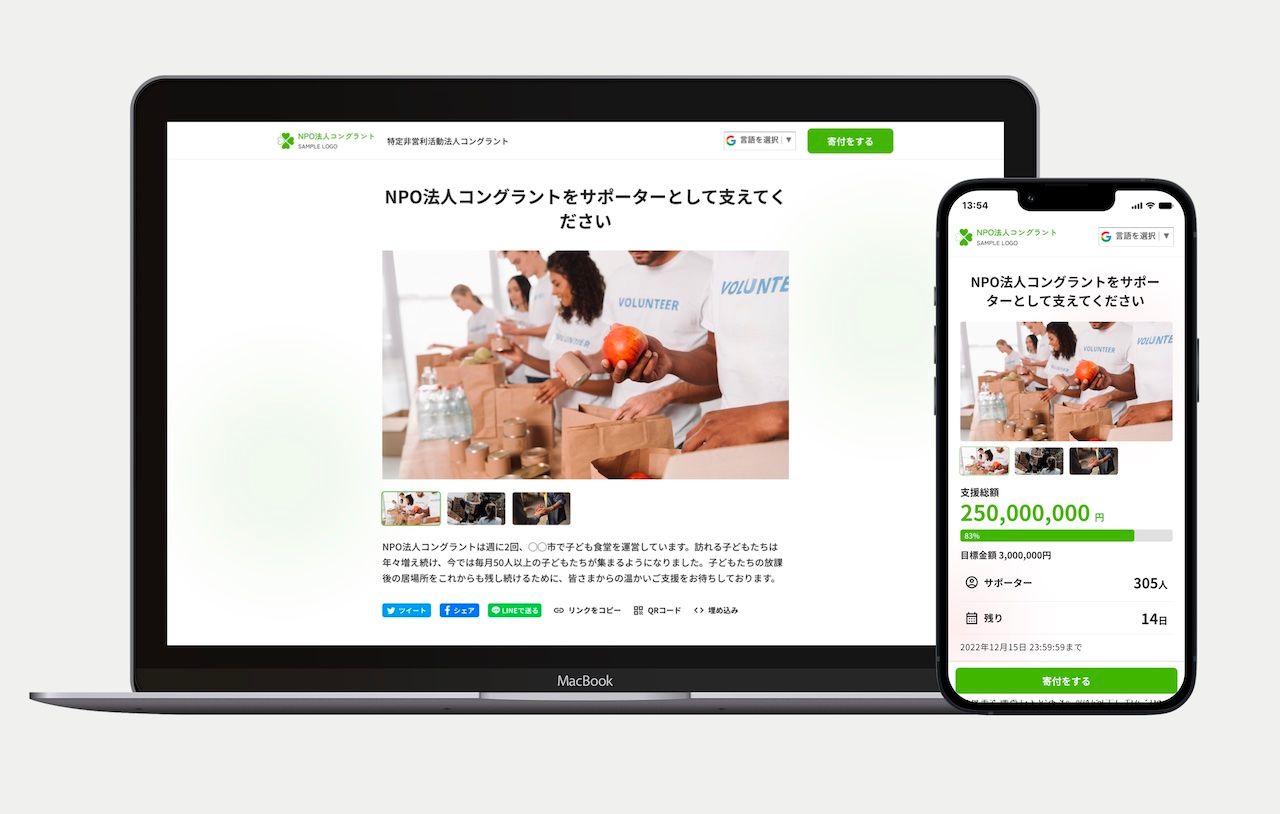
プロジェクトページ公開までの流れ
- プロジェクトページの作成前に知っておくべきことを理解する
- プロジェクトページの作成
- プロジェクトページの公開申請
プロジェクトページを作成し終えたら、管理画面から公開申請を行ってください
運営が内容を確認し、翌営業日までに管理者権限のユーザーにメールで審査結果をご連絡いたします。
内容に問題がある場合は修正・再申請を行なっていただく必要がありますので、余裕をもって公開申請をして下さい。
- プロジェクトページ公開 (コングラント)
プロジェクトページの公開について
プロジェクトページの内容に問題がなければ審査が完了した時点で弊社にてページを公開します。
団体様にてプロジェクトページの公開日時を指定することは出来かねますので予めご了承下さい。
また、プロジェクト編集>詳細設定で限定公開の設定にしているプロジェクト以外は、ページを公開するとコングラントのHPにプロジェクトページが掲載されます。
プロジェクトページの作成前に知っておくべきこと
プロジェクトページの構成
プロジェクトページは、以下の①と②をセットで1ページとカウントします。
※プロジェクトタイプにより①のデザインが異なります。
①活動内容などが記載されたページ
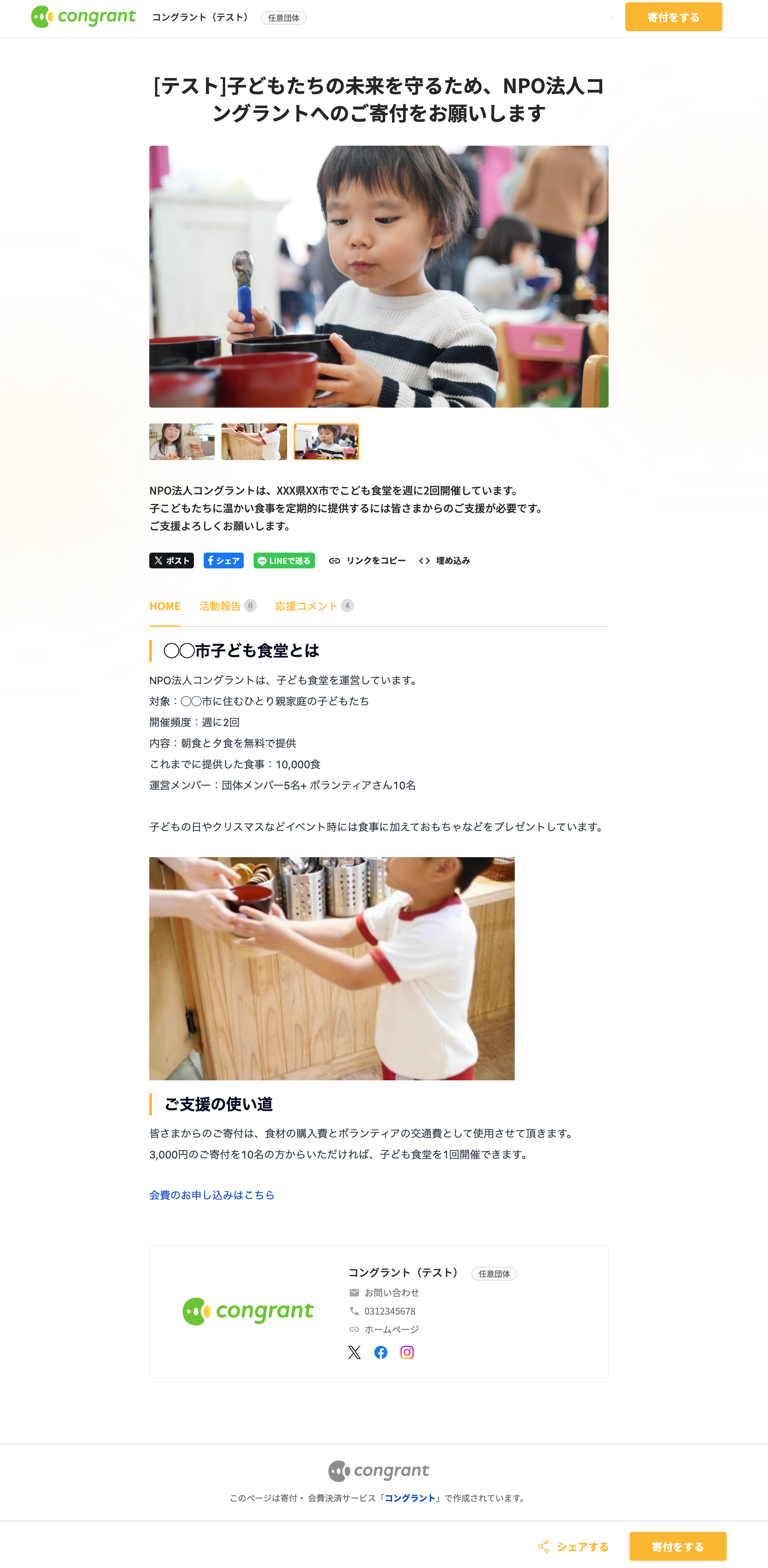
→②サポーターが寄付の申込をする決済フォーム
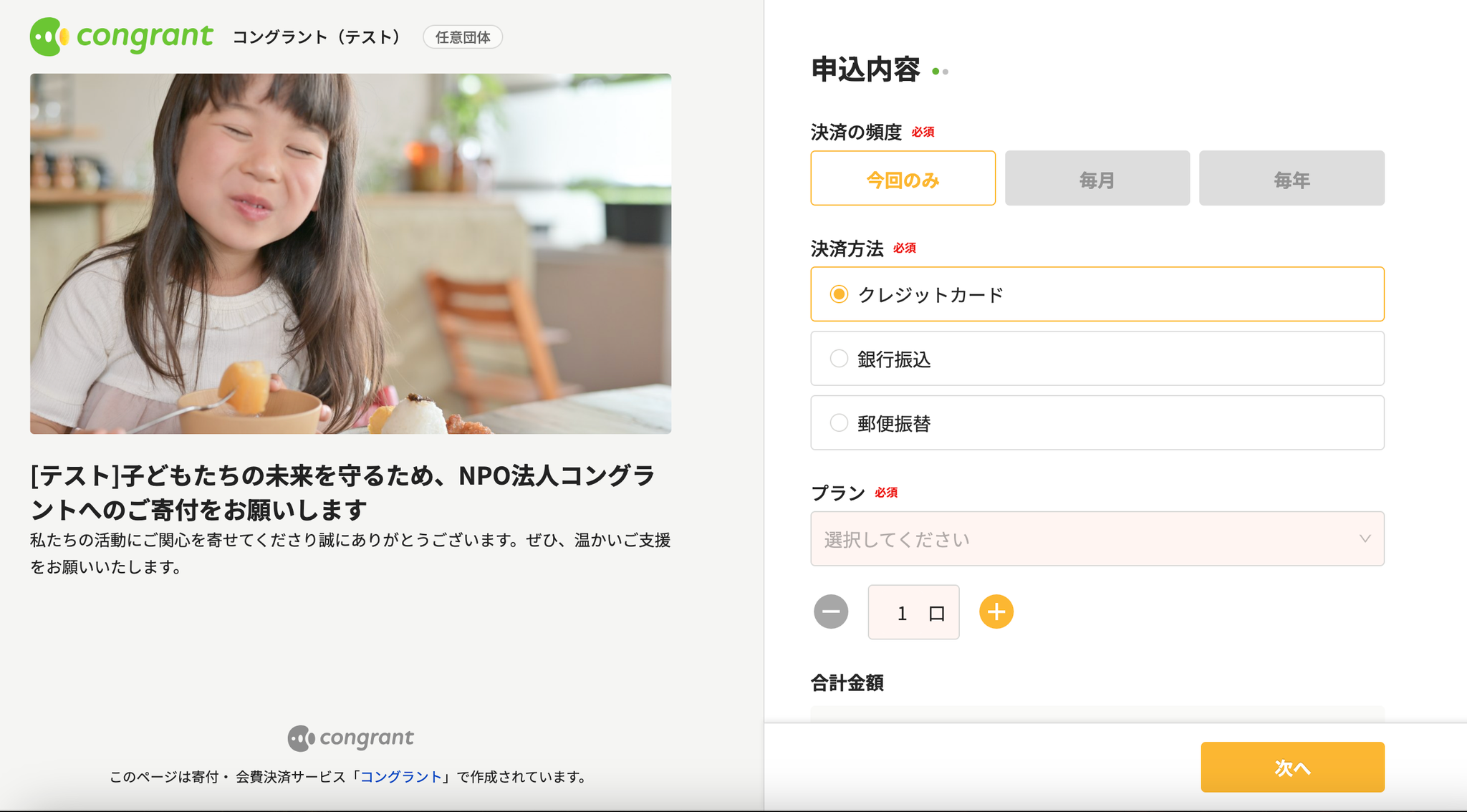
決済フォームをサポーターに案内したい場合
ページの公開後、①ではなく②決済フォームの公開URLを団体HPなどにリンクさせることは可能です。
ただし一般に公開しない場合でもページの公開審査時に必須事項の記載が
確認できなければプロジェクトページを公開することはできませんのでご注意下さい。
プロジェクトページにはどのような内容を記載すればいいですか?
コングライトで受付可能な決済の種類
- 寄付・会費 (年会費の募集も可能)
- イベント参加費や施設利用料などのイベント事業収益の決済 (利用条件あり) イベント事業収益の決済を受け付ける際の注意事項
プロジェクトページのタイプ
寄付・会費募集では、最大5種類から目的にあったプロジェクトタイプを選択いただけます。
①ベーシック
②クラウドファンディング
③マンスリーファンディング ④ベーシック (英語版)
④PayPay募金 (利用条件あり) 【2025/04/01】まるでオンラインの募金箱。「PayPay募金機能」リリース
③マンスリーファンディング ④ベーシック (英語版)
④PayPay募金 (利用条件あり) 【2025/04/01】まるでオンラインの募金箱。「PayPay募金機能」リリース
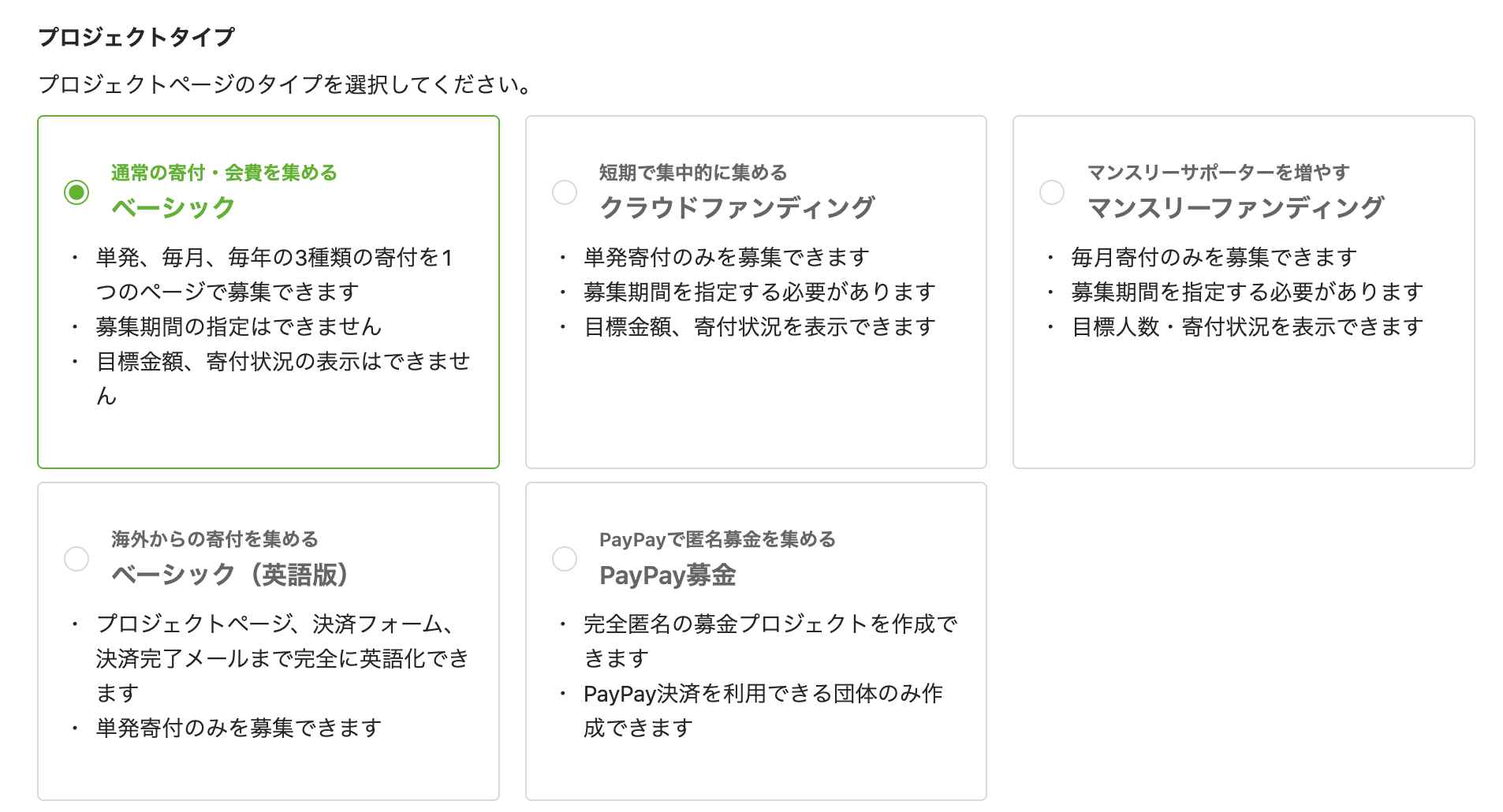
各プロジェクトタイプの詳細説明や参考事例は以下のページをご参照ください。
プロジェクトページの審査について
プロジェクトページの公開審査では、記載内容やリターンの対価性等を確認しております。
以下のページをご参照の上プロジェクトページを作成して下さい。
おすすめの構成を知ろう
おすすめの構成は以下です。参考にしてみてください!
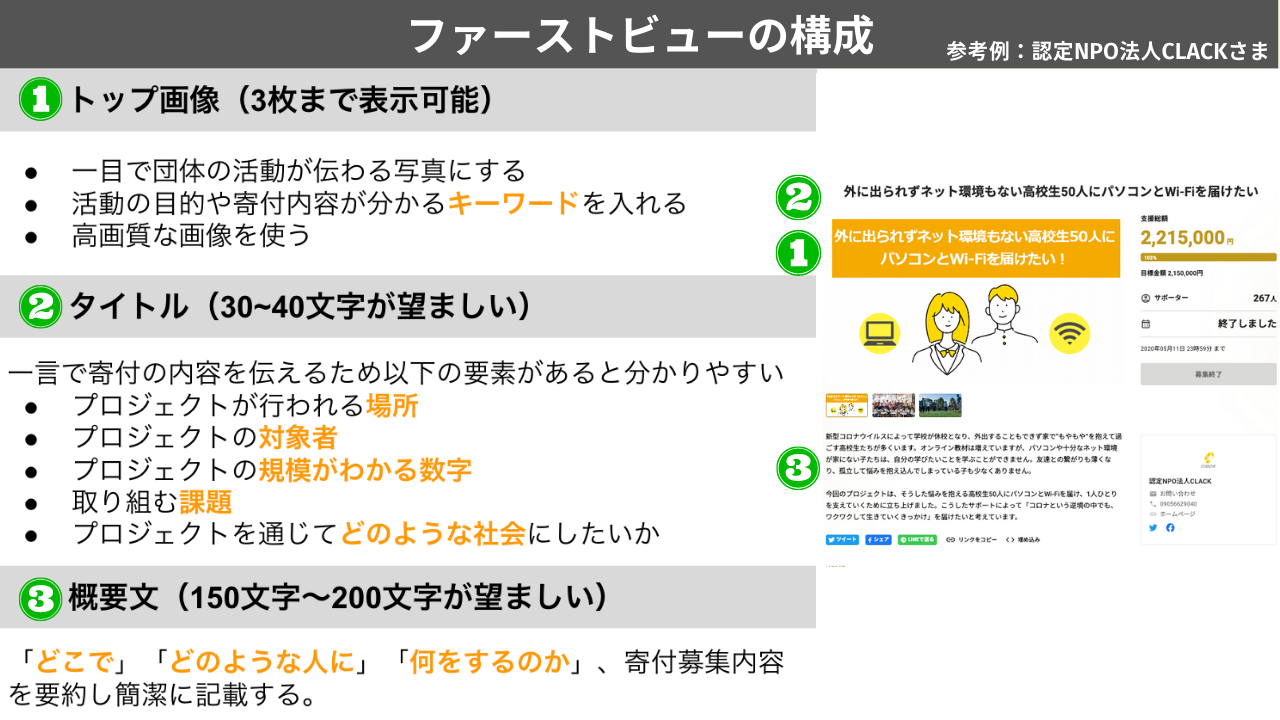
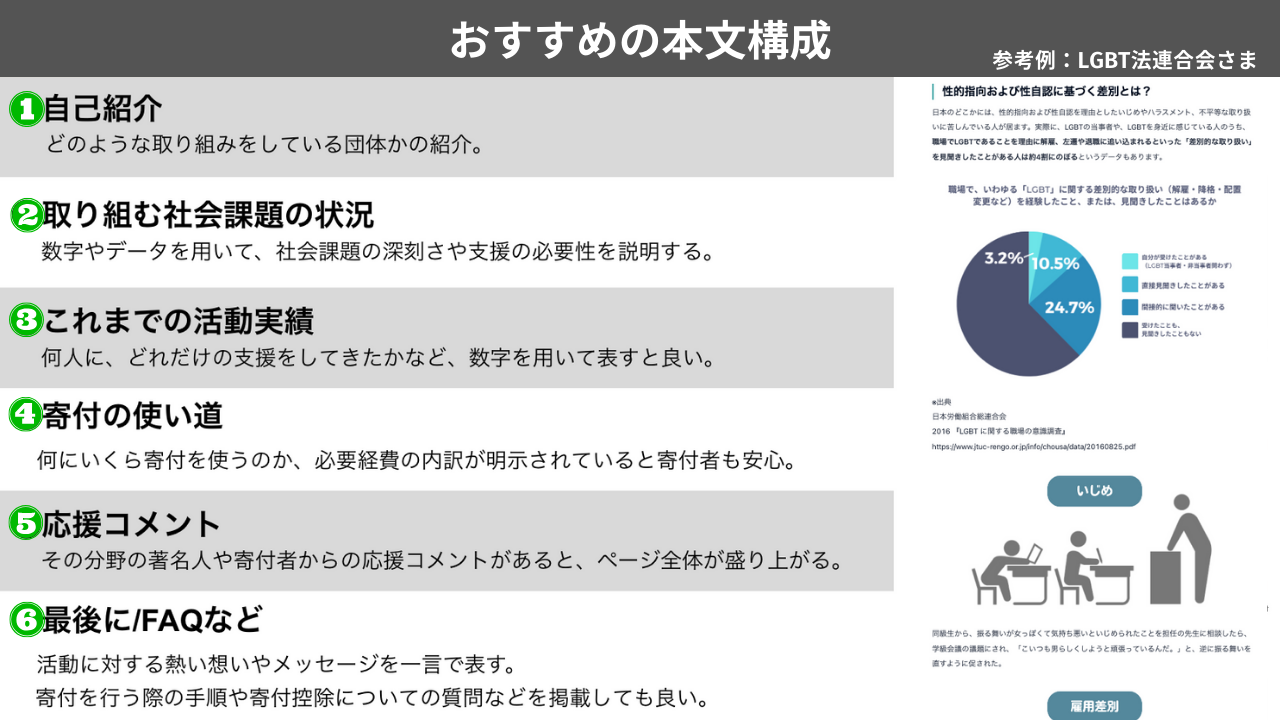
<プロジェクトページの公開審査>
- 対価性のあるリターン(返礼品)を設定できますか?
- 公開申請があったページにリターンが設定されている場合は別途団体様にリターンの対価性について確認させていただきます。
プロジェクトページを公開するには、プロジェクトページの作成・公開申請の他に
以下が完了している必要がございます。
- 団体利用審査
- 団体HPの公開
<プロジェクトページ公開後のページ編集可否について>
決済フォームの金額指定リンク機能について
決済フォームの金額指定リンク機能 を使用すると決済方法や頻度、決済金額がセットされた状態の決済フォームにリンクさせることができます。
次のようなケースでご利用いただけますので、プロジェクトページの公開後にご設定下さい。
- 決済フォームの金額にはじめから特定の金額や寄付プランを設定したい
- ホームページに金額選択ボタンを用意して、各ボタンからあらかじめ金額が設定された決済フォームに遷移させたい
- 決済方法で「銀行振込」が選択された状態の決済フォームをサポーターに案内したい
- 英語に翻訳された状態の決済フォームをサポーターに案内したい
カード決済・毎月・3000円が設定された決済フォームの例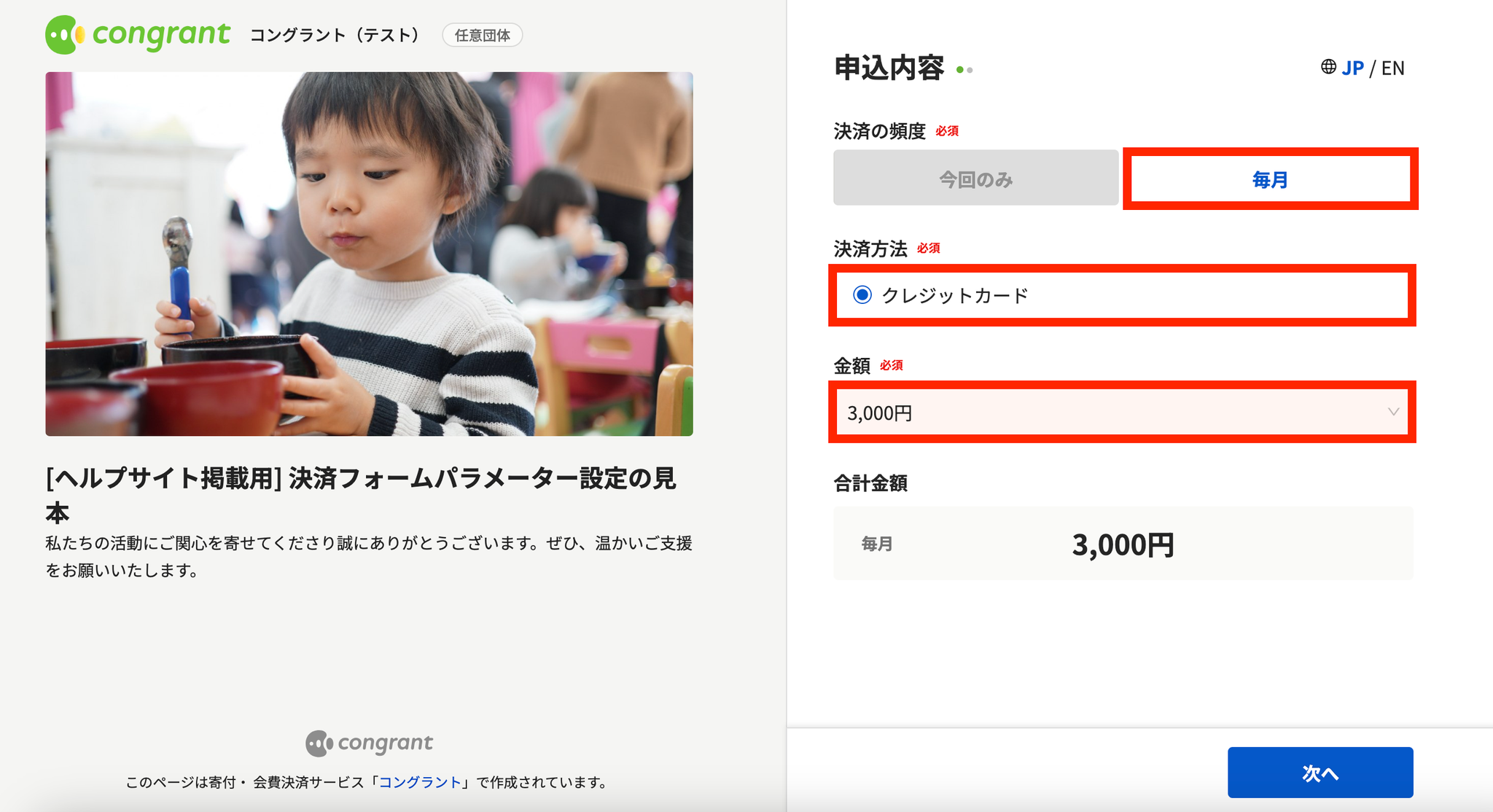
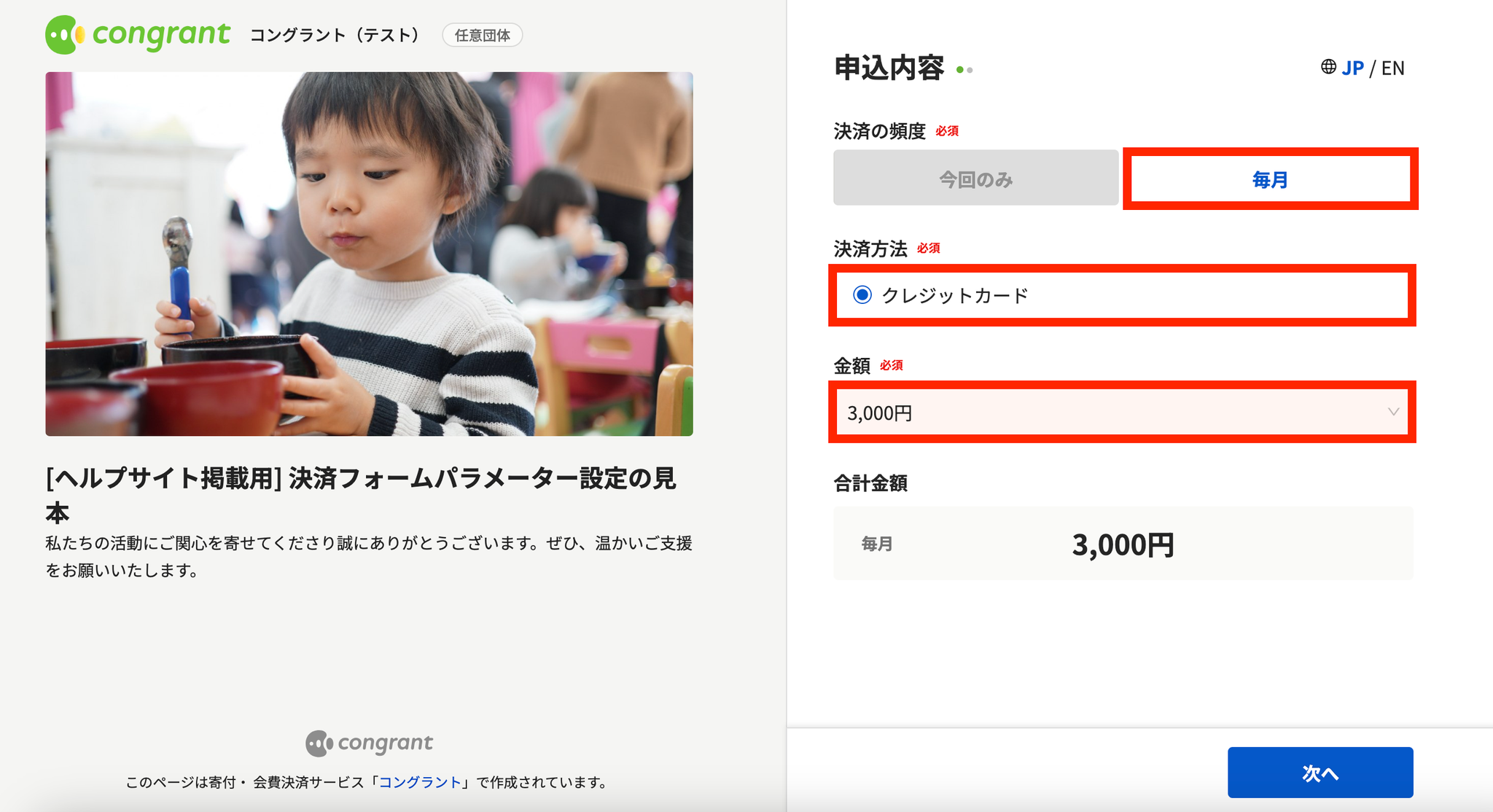
支援ルート機能
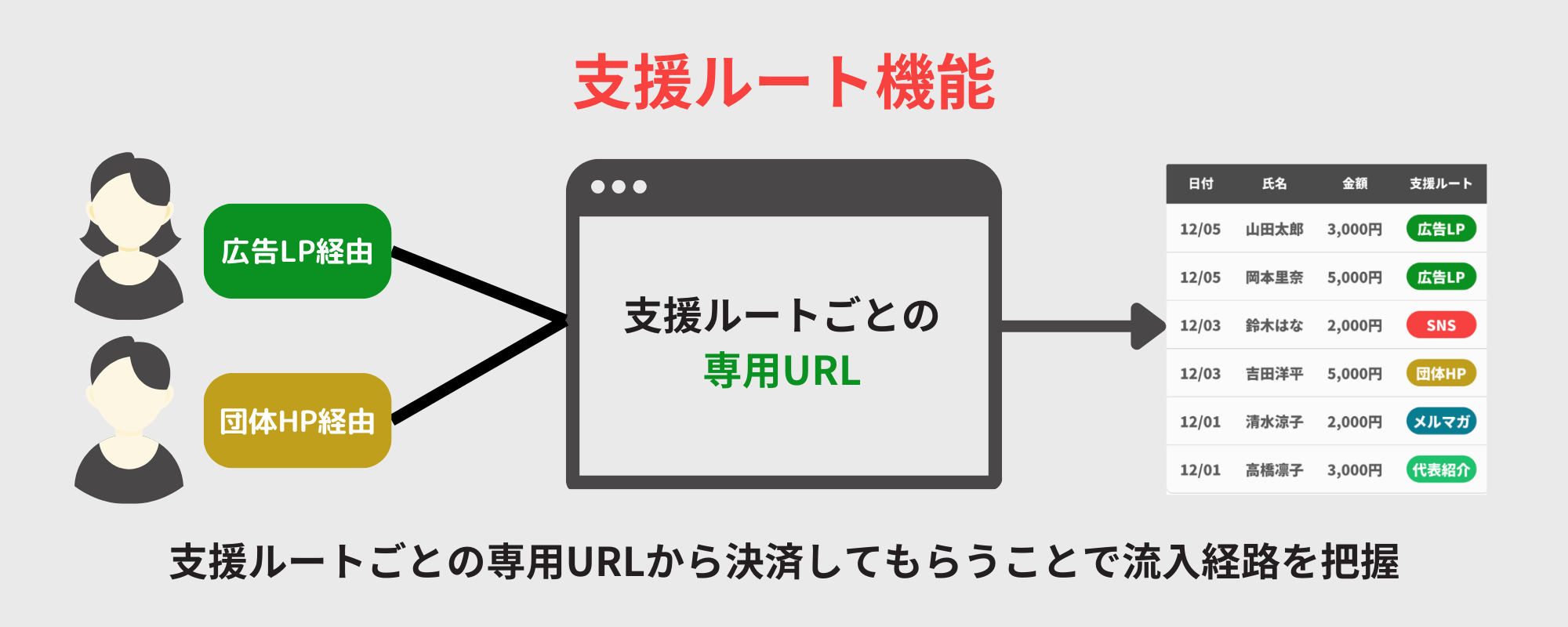
支援ルート機能とは、プロジェクトを広報発信する支援ルート(メディアや協力者)ごとに支援ルートパラメータがついた専用のURLを簡単に作成することできる機能です。
支援ルート機能で作成した専用のURLから申し込まれた決済のレコードには該当の「支援ルート」が登録されるため、Googleアナリティクスなどを使わなくても正確に流入経路を把握できます。
複数の媒体でプロジェクトを広報発信するご予定の場合は、ぜひプロジェクトページ公開後支援ルート機能をご活用下さい。
プロジェクトの作成
目的にあわせてプロジェクトを作成しましょう。
作成手順やプロジェクト編集画面の詳細は以下のページをご参照下さい。
寄付・会費募集 (ベーシック、クラウドファンディング、マンスリーファンディング)
プロジェクトページ(寄付・会費)を作成・編集する
プロジェクトページ(寄付・会費)を作成・編集する
寄付・会費募集(英語版プロジェクト)
匿名募金の募集(PayPay募金)
イベント事業収益の決済
ページの公開申請・広報発信をする
プロジェクトページを作成したら以下のページの内容を確認し、公開申請を行いましょう。
プロジェクトページ作成後にやること
運営側が内容に不備や問題がないかを審査し、翌営業日以内に団体設定>ユーザー管理>管理者権限のユーザーにメールで審査結果をご連絡いたします。
内容に問題がなければ、審査が完了した時点で弊社にてプロジェクトページを公開します。
団体様にてプロジェクトページの公開日時を設定することはできかねます。
内容に不備や問題があった場合、修正・再申請が必要となりますので余裕を持って公開申請をしていただくようお願いいたします。
プロジェクトページが公開されたら、プロジェクトページの公開URLを団体ホームページ上のボタンなどにリンクさせましょう。
また、SNSやメールマガジン、ニュースレターでの積極的な呼びかけもおすすめです。
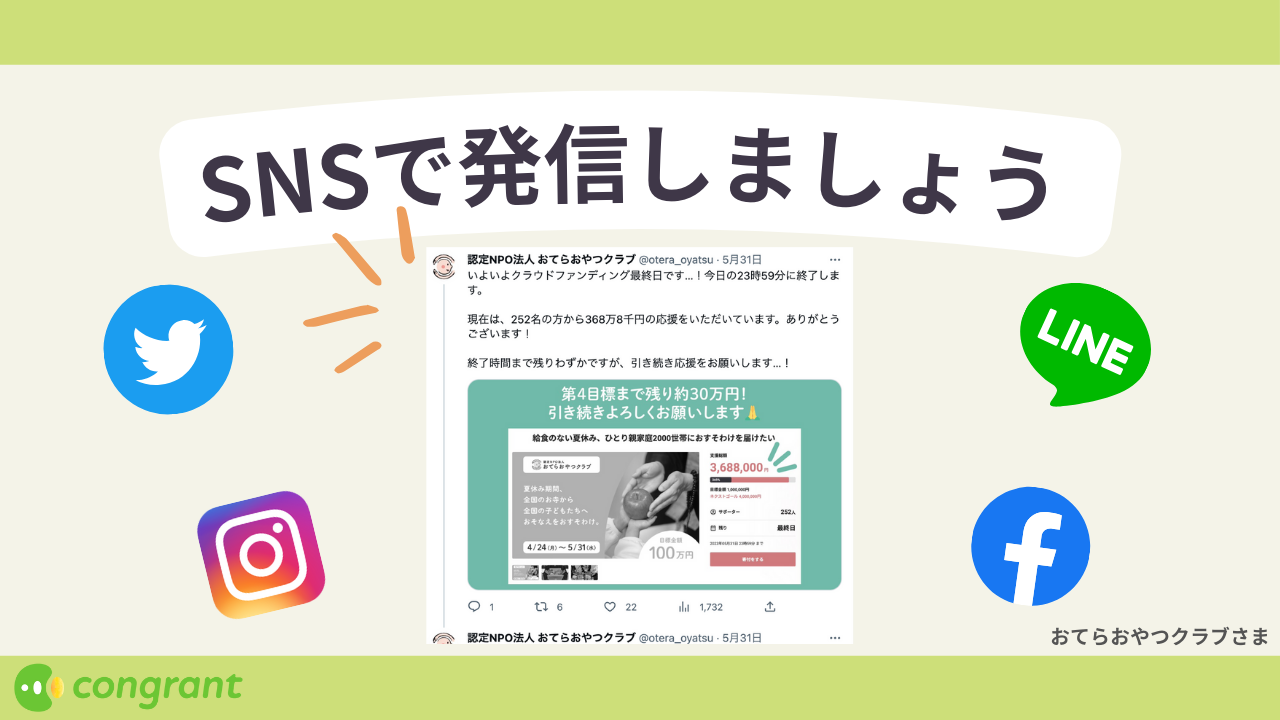
はじめかたガイド